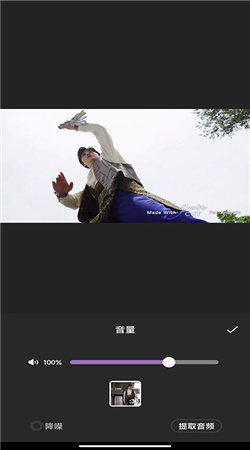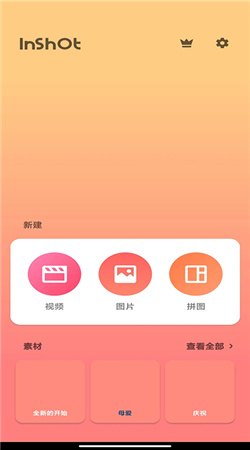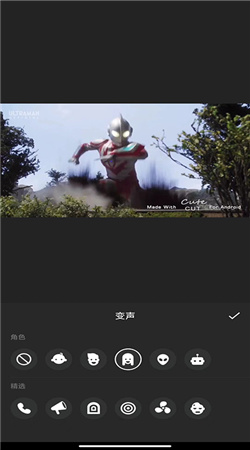inshot视频剪辑最新版本是一款视频编辑工具,拥有超多的主题滤镜,用户可以在不同场景下切换。支持图片编辑和拼图,用户可以在界面点击拼图,导入照片,然后再次点击相册即可。主要功能包括剪辑、剪切、拆分、合并和压缩,拥有丰富的滤镜、特效等,可以将长视频剪辑为小视频,有需要的用户快来下载吧!
软件内容
全新体验:对于照片和视频相关细节部分,轻松调节模糊边界,彩色边框一键添加,在具体的形状内移动视频、翻转照片
海量内容:超多的主题滤镜,故事、自然、拿铁、黑暗等等不同的风格,总有是你的偏爱,不同场景下切换,效果完全超乎你的想象。
互动分享:快速分享到其他社交平台,保证视频和照片的极速输出,超高的分辨率,让更多好友为你的原创作品点赞
海量内容:超多的主题滤镜,故事、自然、拿铁、黑暗等等不同的风格,总有是你的偏爱,不同场景下切换,效果完全超乎你的想象。
Inshot官方版怎么用
1、首先,我们要在手机中打开【inshot】,可以导入照片或视频,也可以进行拼图操作也可以把几个视频合成一个视频。
2、我们要先点击新建视频。如图在打开的界面中,选择第一个视频,点击右下角的对号,如图所示。
3、我们先点击视频,导入一个视频,然后进入视频编辑页面,现在就可以对视频进行剪切,调速,添加背景、滤镜、音乐、文字、贴纸等。
4、点击视频缩略图打开快捷菜单,可以调节视频音量等,视频编辑完成后,点击左下角的加号,在打开的界面,选择要合并的第二个视频,点击对号添加。
5、如果还有第三个视频,同样点击左下角的加号添加视频。视频添加完成后,点击右上角的保存,把合并的视频导出来。
InShot如何合并视频
1、首先,我们要在手机中打开【inshot】,可以导入照片或视频,也可以进行拼图操作也可以把几个视频合成一个视频。
2、我们要先点击新建视频,如图在打开的界面中,选择第一个视频,点击右下角的对号,如图所示。
3、我们先点击视频,导入一个视频,然后进入视频编辑页面,现在就可以对视频进行剪切,调速,添加背景、滤镜、音乐、文字、贴纸等。
4、点击视频缩略图打开快捷菜单,可以调节视频音量等,视频编辑完成后,点击左下角的加号,在打开的界面,选择要合并的第二个视频,点击对号添加。
5、如果还有第三个视频,同样点击左下角的加号添加视频。视频添加完成后,点击右上角的保存,把合并的视频导出来。
音乐导入教程
1、有部分用户在视频制作里会想要导入音乐,我们可以在编辑视频界面中选择一个音乐符号的图标,这个就是音乐的相关设置;
2、接下来点击我的音乐,这里就会显示出你手机中的歌曲,你可以选择自己喜欢的歌曲来导入到其中,比如说选择打开thatgirl,点击试听一下再使用;
3、接下来就会返回到编辑,用户可以左右拖动,还可以设置一下音乐播放的时间和音量,点击下面的视频时间轴就可以调节声音大小。
更新内容
新的过渡包“电影”
速度斜坡。用平滑曲线调整视频速度
自定义贴纸剪裁。自动去除自定义贴纸的背景
错误修复和其他改进